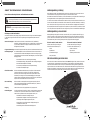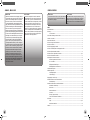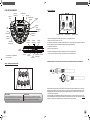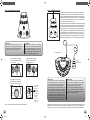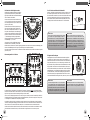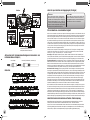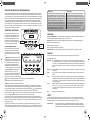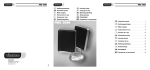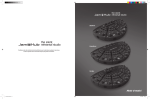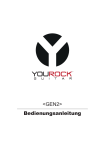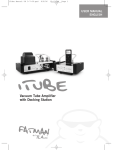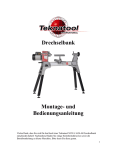Download Bedienungsanleitung
Transcript
BedRoom GreenRoom Bitte denken Sie daran, für News und Updates JamHub.com/community/forum zu besuchen und sich unserer wachsenden Musikergemeinschaft anzuschließen. TourBus Bedienungsanleitung JamHub-D.indd 2-3 30/10/09 18:03 JamHub™ Silent Rehearsal Studio - Sicherheitshinweise Bedienungsanleitung - Einleitung Dieser Leitfaden enthält wichtige Sicherheits- und Betriebshinweise zum JamHub. Danke, dass Sie das JamHub™ Silent Rehearsal Studio erworben haben. Und Glückwunsch, denn ab sofort können Sie und Ihre Band überall und zu jeder gewünschten Zeit jammen, ohne die Ruhe anderer zu stören. Lesen Sie unbedingt alle Sicherheits- und Betriebshinweise vor Inbetriebnahme des JamHub, um Verletzungen und Schäden zu vermeiden. Genaue Bedienungsanweisungen entnehmen Sie bitte der Bedienungsanleitung, die diesen Sicherheitshinweisen folgt. ACHTUNG!: in Nichtbeachten dieser Sicherheitshinweise kann zu BränE den, Stromschlag oder anderen Verletzungen und Schäden führen. Handhabung von JamHub und Netzkabeln Vermeiden Sie Fallenlassen, Stöße, Schläge, Ansengen oder Öffnen des JamHub. Verlegen Sie die Kabel des Netzgeräts so, dass nicht auf sie getreten werden kann und keine Quetschungen durch Gegenstände auf/neben dem Kabel entstehen. Wasser und Feuchtigkeit JamHub sollte nicht in der Nähe von Wasser benutzt werden (z.B. Badewanne, Waschbecken, Spülbecken, Waschbecken/-wanne, im feuchten Keller, am Schwimmbecken usw.). Benutzen Sie JamHub nicht im Regen. Verschütten Sie kein Essen und keine Flüssigkeiten auf/in das JamHub. Längere Nichtanwendung Wird JamHub für längere Zeit nicht benutzt, ziehen Sie bitte den Netzstecker aus der Dose. Handhabung NetzgerätDer JamHub Netzadapter kann sich im laufenden Betrieb erhitzen. Achten Sie daher auf ausreichenden Freiraum für das JamHub-Netzgerät und seien Sie vorsichtig im Umgang mit dem Adapter. Ziehen Sie den Stecker des JamHub Netzgeräts, wenn eine der folgenden Bedingungen auftritt: • Das Netzkabel oder der -stecker sind brüchig oder beschädigt. • Der Netzadapter wird Regen, Flüssigkeiten oder starker Feuchtigkeit ausgesetzt. • Das Gehäuse des Netzadapters ist beschädigt. • Sie vermuten, dass der Adapter Service oder Reparatur benötigt. • Sie möchten den Netzadapter reinigen. Hörschäden vermeiden Es können dauerhafte Hörschäden auftreten, wenn Kopfhörer mit hohen Lautstärken verwendet werden. Wenn Sie ein Klingeln in Ihren Ohren oder dumpfe Sprache wahrnehmen, sollten Sie sofort stoppen und Ihr Gehör überprüfen lassen. Je höher die Lautstärke, umso weniger Zeit ist für eine Beeinträchtigung Ihres Hörvermögens notwendig. Experten und Fachärzte empfehlen zum Schutz Ihres Gehörs, den Einsatz von Kopfhörern mit hohen Lautstärken auf kurze Zeit zu beschränken. Das JamHub-Team besteht sowohl aus Musikern, als auch aus Nicht-Musikern, die sich gleichermaßen der Herstellung von hervorragenden Produkten mit hoher Qualität hingeben und diese Produkte auch betreuen. Um mehr über unsere Produkte und die Geschichte des JamHub zu erfahren, besuchen Sie bitte www.JamHub.com. Dort können Sie mit anderen Musikern mit JamHubs oder auch dem JamHub-Team, einschließlich dem Erfinder, in Verbindung treten. Und Sie können dort viele Tipps und Tricks lernen, um das meiste aus diesem einzigartigen Gerät herauszuholen. Das JamJamHub-Team möchte alles nur Mögliche für Ihre Inspiration tun: Spielen Sie mehr Musik, erschaffen mehr Musik und vor allem, haben Sie mehr Spass dabei. Denn ist es nicht genau das, worum es beim Musikmachen letztendlich geht? Bedienungsanleitung - ein neuer Ansatz Bedienungsanleitungen sind eigentlich sehr amüsant. Sie werden oft für (und von) analytischen Gehirn-links-Typen geschrieben. Am meisten von ihnen profitieren jedoch die kreativen Gehirn-rechts-Typen, die Anleitungen normalerweise ignorieren. Also haben wir etwas anderes probiert. Warum sollte man, da Musiker sowohl Gehirn-links- als auch Gehirnrechts-Individuen sind, nicht eine Anleitung schreiben, die beide Typen glücklich macht? Gesagt, getan. Gehirn links: analytisch, verbal, numerisch Gehirn rechts: kreativ, visuell, emotional Auf dieser Seite finden Sie jeweils Dinge, die direkt auf die linke Gehirnhäfte zielen, wie: Auf dieser Seite finden Sie jeweils Dinge, die eher auf die rechte Gehirnhäfte zielen, wie: • Zahlen • Vorteile von Funktionen • Spezifikationen • Tipps und Tricks • Funktionsbeschreibungen • Verbindung zu anderen Geräten • Kalte, harte Fakten Wie Sie diese Anleitung am besten nutzen Gehirn links und rechts: Wenn Sie den Abschnitt “Erste Schritte” zweimal durchgelesen haben, werden Sie bereits 90% vom Jamhub verstehen. Insbesondere die Schritte “Anschließen” und “Pegel einstellen” sollten sorgfältig verstanden werden. Wenn Sie diese Bereiche aus dem FF kennen, ist eine fantastische Jam-Session garantiert - jedesmal. Wenn nicht, dann könnten Sie hin und wieder frustiert werden. Alle Musiker sollten das Einstellen von Pegeln beherrschen. Sie benötigen es bei Aufnahmen, Live-Konzerten und für Ihre Proben mit dem JamHub. Es ist nicht besonders schwierig zu verstehen und essentiell für Ihren nächsten Killer-Jam. Bitte lernen Sie also mit Pegeln umzugehen. Hitze und Belüftung Halten Sie JamHub von Wärmequellen wie Heizungen, Wärmespeichern, Öfen oder anderen wärmeproduzierenden Geräten (einschließlich Verstärkern) fern, sodass eine ausreichende Luftzufuhr gewährleistet wird. Reinigung JamHub sollte mit einem weichen, angefeuchteten Tuch gereinigt werden. Bei Beschädigungen Versuchen Sie das JamHub nicht selbst zu reparieren. JamHub enthält keine vom Benutzer zu wartenden Teile. Für Service-Informationen besuchen Sie bitte www.JamHub.com. JamHub sollte von qualifiziertem Service-Personal gewartet werden, wenn: • das Netzkabel oder der Stecker beschädigt wurde; oder • Gegenstände oder Flüssigkeiten in das JamHub geraten sind; oder • JamHub Regen oder Feuchtigkeit ausgesetzt wurde; oder • J amHub nicht mehr normal funktioniert oder auffällige Änderungen bei Gerätefunktionen auftreten; oder • JamHub fallen gelassen oder das Gehäuse beschädigt wurde. Das GreenRoom Modell by BreezSong LLC 2 JamHub-D.indd 2-3 3 30/10/09 18:03 JamHub – Was ist das? Gehirn links: JamHub ist ein Gerät mit mehreren Eingängen, das speziell entwickelt wurde, um Musikern leiseres Proben oder Jammen und somit häufigeres Spielen zu ermöglichen. Dies hat viele Vorteile, wie z.B. eine schnellere Schulung der Band-Fähigkeiten. Wissenschaftliche Studien zeigen, dass Üben auf höherem Qualitätsniveau zu einer schnelleren Entwicklung der musikalischen Fähigkeiten führt. Warum also nicht so gut wie möglich proben? Schließen Sie einfach Ihr Equipment, wie Modelling-Amp, Keyboard mit Kopfhörerausgang, Mikrofon und Kopfhörer an. Lassen Sie Ihre Bandmitglieder das Gleiche machen. Sobald jeder seinen Mix erstellt hat, kann es losgehen Sie werden sehen, dass Sie mit JamHub länger spielen können ohne andere zu stören und ohne Überbelastung Ihrer Ohren (so lange Sie den Kopfhörer auf eine vernünftige Lautstärke einstellen). Und am wichtigsten: Da mehrere laute Amps in einem kleinen Raum die Musik nicht mehr zu “Brei” werden lassen, gelingen Jams deutlich besser und Proben werden wesentlich produktiver. Zuletzt, mit JamHubs SoleMix™-Reglern können SIE bestimmen, was SIE hören möchten. Der Kampf um Lautstärke ist Vergangenheit. Bass-Spieler zu laut? Drehen Sie ihn in Ihrer eigenen JamHub-Sektion einfach leiser. Der Bass-Spieler hingegen kann die Drums lauter machen und Ihre Gitarre leiser und daher besser grooven. Jeder hört was er möchte und braucht, um schnell besser zu werden. Inhaltsverzeichnis Gehirn rechts: Ein JamHub ermöglicht Ihnen mit Ihrer Band oder anderen Bands überall und zu jeder beliebigen Zeit in “virtueller Stille” zu jammen. Ein fantastisches Erlebnis! Jeder Musiker wählt eine farbige Sektion, schließt sein Instrument, Mikrofon und seinen Kopfhörer an und benutzt dann die SoleMix-Regler seiner Sektion, um den perfekten Mix für sich zu erstellen. Dies ermöglicht es, sich erstmals vollkommen klar und deutlich zu hören - der Kampf um die höchste Lautstärke hat ein Ende. Sie werden in Zukunft nicht nur häufiger jammen, sondern sehr schnell besser werden und ganz neue Arrangements Ihrer alten Songs erstellen. Gehirn links: as Inhaltsverzeichnis hilft Ihnen, durch jeden Abschnitt D der Anleitung zu kommen und schnell und effizient zu Informationen zu gelangen. Gehirn rechts: Das Inhaltsverzeichnis ist eigentlich überflüssig, da Sie sowieso solange in der Anleitung blättern, bis Sie das Bild, das Ihre Frage am besten beantwortet, finden. Darum haben wir auch so viele Illustrationen hinzugefügt. Inhalt Sicherheitshinweise........................................................................................................................................ 2 Einleitung...................................................................................................................................................... 3 ein neuer Ansatz................................................................................................................................... 3 Wie Sie diese Anleitung am besten nutzen....................................................................................................... 3 JamHub - was ist das?.................................................................................................................................... 4 Erste Schritte: Übersicht................................................................................................................................. 6 Schritt 1: Alle Regler nach links drehen............................................................................................................ 6 Schritt 2: Anschließen..................................................................................................................................... 7 Schritt 3: Eingangspegel einstellen ................................................................................................................. 8 Schritt 4: Virtuelle Mixposition mit Stage-Regler wählen.................................................................................... 8 Schritt 5: Kopfhörerlautstärke einstellen........................................................................................................... 9 Schritt 6: SoleMix™-Reglersektion verwenden..............................................................................................9,10 Schritt 7: SoleMix-Remote einrichten............................................................................................................. 11 SoleMix-Regler: Funktionen verstehen........................................................................................................... 12 Was macht eigentlich die “R” Sektion.................................................................................................... 12 Der 1-R -Schalter................................................................................................................................ 13 Effektgerät und Einstellungen.............................................................................................................. 13 Effektmöglichkeiten und Preset-Liste.................................................................................................... 14 JamHub Modell-Vergleich.............................................................................................................................. 15 Nützliche Diagramme................................................................................................................................15,16 Verbindungsbeispiele........................................................................................................................... 15 In/Out-Belegung................................................................................................................................. 16 Eingangspegel: unter der Lupe...................................................................................................................... 17 Zusätzliche GreenRoom- und TourBus Features Phantomspeisung................................................................................................................................ 17 Zusätzliche TourBus-Features: Aufnahmefunktionen........................................................................................ 18 Menüstruktur und Soft-Keys................................................................................................................. 18 Home-Menü........................................................................................................................................ 19 Metronom-Funktionen......................................................................................................................... 19 UTIL-Menü......................................................................................................................................... 19 Directory (Song-Verzeichnis)................................................................................................................ 20 «Mark» und «Delete Mark» Funktionen................................................................................................ 20 Schlusswort................................................................................................................................................. 20 FAQs .............................................................................................................................................21,22 Warnhinweis: Bitte lesen..................................................................................................................... 22 Garantie...................................................................................................................................................... 23 4 JamHub-D.indd 4-5 5 30/10/09 18:03 Erste Schritte: Übersicht SoleMix™ Regler Schritt 2: Anschließen LED Phantomspeisung Auswahl EffektStrom-LED Typ Lautstärkeregler Kopfhörer Kopfhörer Klinke Mikrofoneingang StageRegler Trim-Regler für Mikrofon EffektReturn-Regler Trim-Regler für Instrument Eingang Instrument Instrumenten-Eingang Mikrofon-Eingang Kopfhörer-Ausgang 1. Stecken Sie das Netzgerät ein. Die blaue LED zeigt Ihnen, wenn das JamHub bereit ist. R Sektion Kopfhörer LED-Anzeige Eingangspegel R Sektion Instrument R Sektion Mikrofon 2. Wählen Sie für sich eine Sektion (z.B. 1) aus. 3. Schließen Sie Ihr Instrument mit einem Stereo-Klinkenkabel (TRS) an. Um den besten Sound zu erhalten, benutzen Sie bitte den Ausgang Ihres Instruments oder den Kopfhörerausgang Ihres Verstärkers/Amps. 4. Schließen Sie ein Mikrofon an. 5. Stecken Sie Ihren Kopfhörer ein. SD-RAM Kartenslot** *nur GreenRoom u. TourBus Modelle **nur beim TourBus RemoteAnschluss StromAnschluss RemoteAnschluss Schalter Phan- 6. Sagen Sie Ihren Bandmitgliedern, dass sie ebenfalls die Schritte 2 bis 5 durchgehen sollen. 7. OK, Sie können fast mit dem Jam loslegen. Zuerst jedoch noch eine wichtige Information: USBtomspeisung* Anschluss* WICHTIG! Schließen Sie Ihr Instrument mit einem Stereo-Instrumentenkabel oder Stereo-Adapter an. Schritt 1: Alle Regler nach links drehen Stereo Mono Gehirn links: Drehen Sie alle Regler des JamHub auf 0 (ganz nach links), um Gerät und Kopfhörer vor Brummschleifen und Knackgeräuschen beim Einstöpseln zu schützen. 6 JamHub-D.indd 6-7 Gehirn rechts: Schützen Sie Ihre Ohren und Geräte: Drehen Sie alle Regler bei jeder JamHub-Sektion runter, bevor Sie die Kopfhörer aufsetzen. Machen Sie das bitte JETZT. Bitte verwenden Sie ein Stereo-Kabel zum Anschließen Ihres Instruments. Beim JamHub handelt es sich um eine StereoUmgebung, wie im richtigen Leben beim Hören mit zwei Ohren. Da der Ausgang Ihres Instruments oft bereits Hall- oder Effektsignale enthält, haben wir JamHub generell für Stereo-Signale ausgelegt, um so jedem Musiker mit jeder Sektion einen guten Sound zu ermöglichen. Wird ein Mono-Kabel (z.B. Standard-Gitarrenkabel) verwendet, können Sie sich nur auf der linken Seite hören. Dies entspricht dem Standard bei Anschluss eines Mono-Kabels an eine Stereo-Buchse. Wenn Sie ein Mono-Kabel nutzen möchten, empfehlen wir den Einsatz eines Adapters (Mono 6,3 mm Buchse auf Stereo 6,3 mm Stecker). 7 30/10/09 18:03 Schritt 3: Eingangspegel einstellen Schritt 5: Kopfhörerlautstärke einstellen Trim LED 1. B enutzen Sie den Doppelregler “Trim” zum Einstellen der Eingangpegel (Hinweis: hierfür müssen Sie noch nicht einmal den Kopfhörer aufsetzen). Die LED hilft Ihnen den passenden Pegel zu finden. 2. Sprechen Sie ins Mikro und drehen den äußeren Regler auf, bis die LED gelb leuchtet. Dann etwas zurückdrehen. 3. Spielen Sie Ihr Instrument and drehen den inneren Regler auf, bis die LED gelb leuchtet. Dann etwas zurückdrehen. 4. H alten Sie die Trim-Einstellungen während der Jam-Session im Auge. Wenn die Band sich richtig warm gespielt hat, können sich die Pegel ändern. Benutzen Sie bitte die nachfolgende Tabelle als Richtlinie. Zusammenfassung Gehirn links: grün = Signal vorhanden gelb = nähert sich Übersteuerung (-6dB) rot = Preamp übersteuert (+6dB) Gehirn rechts: grün = gut gelb = aufpassen rot = schlecht Gehirn links: Der Stage-Regler ist ein einfacher Pan-/Balance-Regler, mit dem sich die Musiker auf verschiedene Positionen setzen lassen. Die Durchsichtigkeit wird erhöht. Weil unser Gehör zwei Empfänger mit Abstand von ca. 17 cm (Ihre Ohren) hat, können wir die Richtung von Klängen wahrnehmen. Gute Audio-Engineers nutzen dies schon lange, indem sie jedem Klang einen “eigenen Platz” im Mix zuweisen. Unsere Ohren werden entlastet, der Mix klingt klarer. Einen guten Artikel über die fantastischen Eigenschaften unseres Gehörs finden Sie @ http:// de.wikipedia.org/wiki/Cocktailparty-Effekt 8 JamHub-D.indd 8-9 Gehirn rechts: Vermeiden Sie Gehörschäden! Erhöhen Sie die Lautstärke l-a-n-g-s-a-m und vorsichtig. Hören Sie nicht für längere Zeit mit hohen Lautstärken. Übrigens: zwar funktioniert das JamHub mit den meisten Kopfhörern, es kann jedoch billige oder minderwertige Kopfhörer nicht besser klingen lassen. Schließlich sind wir Equipment-Hersteller und keine Zauberer. (Ein Appell der JamHub-Erfinder: Bitte gehen Sie vorsichtig mit Ihrem Gehör um. Ein Verhalten, das zu einem allmählichen Gehörverlust führt, ist einfach nur dumm. Stellen Sie sich im Vergleich dazu einen Gitarristen vor, der seine Finger nach und nach immer ein kleines Stückchen abhakt. Finger wachsen nicht nach. Bitte glauben Sie uns, wenn Sie noch für lange, lange Zeit spielen und Musik machen wollen.) Schritt 4: Virtuelle Mix-Position mit dem Stage-Regler auswählen Stage für Sektion 3 Gehirn links: Beginnen Sie mit dem Kopfhörer-Lautstärkeregler bei 0 (ganz nach links) und drehen ihn langsam auf. Weil jede JamHub-Sektion seinen eigenen Mix hat, können die Ausgangspegel schon vor dem Kopfhörer-Amp variieren. Starten Sie also mit niedrigen Lautstärken und drehen dann langsam auf. Erinnern Sie sich auch, dass Kopfhörer verschiedene Impedanzen besitzen können. Zwar kann JamHub mit allen Modellen umgehen, die Reglerstellungen werden sich jedoch jeweils unterscheiden. Stage für Sektion 4 Gehirn rechts: Steht beim Jammen auf der Bühne jeder in Ihrer Band exakt in der Mitte? Natürlich nicht. Breiten Sie sich also mit den Stage-Reglern virtuell auf der Bühne aus, ähnlich wie beim Live spielen. Sie hören den Sound deutlicher und die Jams machen mehr Spaß. Wenn Sie verstehen möchten, warum bei guten Aufnahmen die Instrumente auf verschiedenen Panoramapositionen liegen, empfehlen wir den folgenden Wikipedia-Artikel @ http://de.wikipedia.org/wiki/Cocktailparty-Effekt. Unser Gehör zu verstehen, hilft Ihnen und Ihrer Band auch im Studio. 9 30/10/09 18:03 Schritt 6: SoleMix-Reglersektion verwenden Schritt 7: SoleMix-Remote einrichten Bei allen JamHub-Modellen ist es möglich, eine SoleMix-Remote hinzuzufügen. Wenn Sie ein JamHub GreenRoom- oder TourBus-Modell gekauft haben, wird die Remote mitgeliefert. Das BedRoom-Modell besitzt einen Remote-Anschluss. GreenRoom und TourBus besitzen jeweils 4 Anschlüsse. Um Ihr JamHub-System mit einer oder mehreren SoleMix-Remotes zu erweitern, wenden Sie sich bitte an Ihren autorisierten JamHub-Händler vor Ort. Die SoleMix-Remote lässt Sie einen unabhängigen Mix für den Kophörerausgang der Remote einstellen. Jede Remote besitzt einen eigenen Kopfhöreranschluss. Sie erhalten somit die vollständige Kontrolle über Ihren Mix und die Kopfhörerlautstärke. Benötigt wird nur eine Kabelverbindung vom JamHub-Hauptgerät. Die SoleMix-Remote wurde entwickelt, damit Drummer, Keyboarder und Musiker ihren Mix direkt hinter ihren Instrumenten ändern können, ohne immer zum JamHub-Hauptgerät gehen zu müssen. Die Remote verhält sich genau wie jede SoleMix-Sektion des JamHub, jedoch ohne Eingangsbereich (ohne Trim-Regler, Klinkeneingang und Stage-Regler). Unten eine Illustration der Remote-Option. Gehirn links: Jede SoleMix-Reglersektion ermöglicht Ihnen die vielen Stereo-Busse in Ihrem JamHub gezielt abzugreifen. Sie erhalten somit eine außergewöhnlich gute Kontrolle über den Mix, den Sie in Ihrer Sektion können. Sie möchten mehr vom Musiker der Sektion 3 hören? Einfach den Regler # 3 höher stellen. Gehirn rechts: Jede SoleMix-Sektion verhält sich wie ein unabhängiger Mixer. Sie können einen perfekten Mix für sich erstellen, ebenso Ihre Bandmitglieder. Stellen Sie sich JamHubs Ausgangsregler als mehrere Mischpulte vor, die in einem mobilen, kostengünstigen Gerät vereint wurden. Jeder regelt seinen eigenen Mix und Kreativraum. Sie möchten weniger vom Musiker der Sektion 4 hören? Einfach den Regler #4 runter drehen. Sie möchten mehr oder weniger Effektanteil? Stellen Sie den EffektReturn-Regler höher/niedriger ein. Der Effekt-Return befindet sich bei jeder SoleMixSektion jeweils unter dem Kopfhörer-Regler beim JamHub-Gerät. Die SoleMixRemote bietet jeweils einen eigenen Regler. Weitere Informationen finden Sie im “Effekt-Abschnitt” dieser Anleitung. 10 JamHub-D.indd 10-11 JamHub GreenRoom JamHub SoleMix-Remote Gehirn links: Die SoleMix-Remote hat eine eigene Ausgangs-Sektion, die alle Eingangsbusse abgreift. 1 JamHub GreenRoom besitzt z.B. 7 SoleMix-Sektionen am Hauptgerät, dazu eine Remote. Es können also 8 unabhängige Mixe erstellt werden. Wenn Sie 3 Remotes dazu kaufen, um die Ausgangs-Möglichkeiten des GreenRoom-Modells zu erweitern, erhalten Sie 7 Ausgangs-Sektionen mit dem Gerät selbst und 4 Sektionen über Remotes. Insgesamt können Sie 11 voneinander unabhängige Mixe mit einem JamHub-System erstellen. Dieses Feature ermöglicht die Anwendung in einem weiten Feld und gibt Ihnen eine Menge an Optionen für die kommenden Jahre. Gehirn rechts: Mit einer SoleMix-Remote fügen Sie Ihrem System einfach einen weiteren “Ausgangs-Mixer” hinzu. Es handelt sich praktisch um einen Mixer ohne Eingänge. Jedes Modell lässt sich mit einer Remote erweitern. (Hinweis: Obwohl die SoleMix-Remote 7 Mix-Regler bietet (wie GreenRoom und TourBus), funktioniert sie genausogut auch mit dem BedRoom-Modell; Die AudioRegler 5 und 6 sind dann deaktiviert.) Eigentlich sollten Sie jetzt schon genug wissen, um loszujammen. Bitte lesen Sie jedoch die gesamte Anleitung durch, weil einige Funktionen Ihres JamHub noch erklärt werden müssen. Vergessen Sie auch nicht den “Community”-Bereich auf www.JamHub.com zu besuchen, um “Hallo” zu sagen und um Erfahrungen mit anderen JamHub-Usern auszutauschen. 11 30/10/09 18:03 Die Funktion der SoleMix-Regler verstehen Der 1 - R Schalter zum Abhören des Aufnahme-Mix Sobald Sie die grundsätzliche Anordnung und das Design des JamHub-Systems kennen, sind die SoleMixRegler jeder JamHub-Sektion und die SoleMix-Remote leicht zu verstehen und bedienen. Mit dem 1 - R Schalter kann gewählt werden, ob der Mix von Sektion 1 oder der R-Sektion abgehört werden sollen. Wenn Sie die Person sind, die für den Aufnahme-Mix verantwortlich ist, müssen Sie sowohl den R-Mix als auch Ihren eigenen Mix der Sektion 1 hören können. Wir haben das JamHub daher mit diesem kleinen praktischen Schalter ausgestattet, der es Ihnen ermöglicht, schnell zwischen beiden Sektionen hin- und herzuschalten. Schauen Sie sich bitte Ihr JamHub zunächst einmal von oben an. Sie erkennen 4 oder 6 nummerierte Sektionen die farbig kodiert sind. (Die “R”-Sektion kommt gleich noch, eben warten.) Normalerweise wird eine Sektion pro Musiker eingesetzt. Wenn Sie der Gitarrist sind, schließen Sie Ihr Mikro und Ihren Amp-Modeller an Sektion 1 an. Jetzt kann jeder in der Band jeweils seine SoleMix-Regler einsetzen, um die Lautstärke Ihres Sounds im eigenen Kopfhörer zu bestimmen. Hierfür wird einfach der mit “1” beschriftete Regler bei der jeweiligen SoleMixSektion eingestellt. Das Gleiche gilt entsprechend für die SoleMix-Regler “2”, “3” und “4”. Vergessen Sie auch nicht den Effekt-Return-Regler. Mit diesem können Sie entscheiden, wie stark das Effekt-Gerät für Sie hörbar ist. Das “trockene” Signal geht praktisch zu den einzelnen nummerierten SoleMix-Reglern jeder Sektion und das Effektsignal zum “FX”-Regler (unter dem Regler für die Kopfhörerlautstärke). Gehirn links: Dieser Schalter greift das Ausgangssignal der R-Sektion ab und leitet es zum Kopfhörerausgang von Sektion 1. Ist der Schalter in der “1”-Position, wird der SoleMixAusgang der Sektion 1 zum Kophörerausgang gesendet, der ja Teil der Sektion 1 ist. In der “R”-Position wird hingegen das Ausgangssignal des R-Kopfhörerausgangs in den Kopfhörerausgang der Sektion 1 umgeleitet. Gehirn rechts: Wenn Sie für den Aufnahme-Mix verantwortlich sind, müssen Sie Ihren Mix zum Spielen UND den Mix für die Aufnahme hören. Um beide Mixe zu hören, müssten Sie dann laufend Ihren Kopfhörer vom Ausgang Ihrer Sektion in den Ausgang der R-Sektion umstöpseln. Oder Sie verwenden Sektion 1, lassen Ihren Kopfhörer stecken und setzen den 1—R Schalter ein, um zwischen Ihrem Mix und dem R-Mix zu wechseln. Das Gute am JamHub ist, dass wenn Sie eine Sektion des Produkts verstanden haben, alle Sektionen verstehen. Eigentlich ganz einfach, oder? Was macht eigentlich die “R”-Sektion? Effektgerät und Einstellungen Das Effektgerät in Ihrem JamHub Silent Rehearsal Studio ermöglicht Ihnen praktisch einen “Raum” im Gerät zu erzeugen und einzustellen, wie stark dieser Raum hörbar ist. Sie können aber auch einen reinen Effekt wie Flanger oder Phaser probieren, wenn es mal etwas ganz anderes sein soll. Bei jeder Sektion und jeder Remote lässt sich der Effektanteil im Mix unabhängig einstellen. Die Funktion ist Teil der SoleMix-Sektion. Jeder Spieler kann somit selbst entscheiden, wie stark die Vocals “verhallt” werden sollen. Das Effektgerät ist nur mit den Mikrofoneingängen verbunden. Wir haben uns dafür entschieden, weil die meisten Modelling-Amps, Keyboards und elektronischen Drums eigene eingebaute Effekte haben. Wenn Sie schon mal zwei Hall-Effekte übereinander gehört haben, wissen Sie, warum wir die Mischung aus zwei Effekten vermeiden. Layout der “R”-Sektion Layout der SoleMix-Sektion Ein kleines Geheimnis: die R-Sektion (für “Rückseite” oder “Recording”) funktioniert genauso wie alle anderen SoleMixSektionen. Die R-Sektion sieht zwar etwas anders aus, doch schauen Sie bitte genauer hin. Sie besitzt genau die gleichen Regler. Der einzige Unterschied ist die Anordnung der Regler auf dem JamHub. Gehirn links: Das Stereo-Effektgerät bietet eine hohe Audioqualität mit 24-bit/48kHz Audio-Codecs. Das Effektgerät besitzt 16 Preset-Algorithmen, die den Grundbedarf abdecken, darüberhinaus jedoch auch ein paar unübliche Effekte zum Spaß bieten. Die Codecs haben eine hohe Bandbreite (100dB) und niedriges Rauschen (S/N von 105dB). Gehirn rechts: Die Effekt-Optionen decken verschiedenste Stilistiken ab und jeder Musiker kann mit seinem Effekt-Regler einstellen, wie viel oder wie wenig vom Effekt zu hören ist. Wenn Sie zu Ihrem Lieblinglied jammen oder einen neuen Song lernen möchten, können Sie Ihren MP3-Player einfach an die R-Sektion anschließen. Jeder Musiker kann dann unabhängig entscheiden, wie laut er den Song hören möchte, indem er den R-Regler seiner SoleMix-Sektion höher/niedriger einstellt. Die R-Sektion wurde jedoch auch zum Aufnehmen entwickelt. Genau wie die verschiedenen Mixe der einzelnen Musiker, ist auch der Recording-Mix unabhängig. Lässt sich die Sektion auch für einen weiteren Musiker nutzen? Natürlich! Es handelt sich einfach um eine weitere Sektion beim JamHub, die von uns statt einer Nummer mit R beschriftet wurde. Schließen Sie für Aufnahmen einfach Ihren Rechner oder mobilen Recorder an und erstellen einen Aufnahme-Mix. Die für den Aufnahme-Mix verantwortliche Person, sollte an die Sektion 1 angeschlossen sein. Lesen Sie weiter, warum. 12 JamHub-D.indd 12-13 13 30/10/09 18:04 Die Effektmöglichkeiten in Ihrem JamHub Silent Rehearsal Studio Modell-Vergleich Preset-Liste Dial Einstellung Effekt-Name Beschreibung Gehirn links Gehirn rechts A Slap D Slap-back Delay Delay, das einem Raum mit einer harten Wand auf der gegenüberliegenden Seite entspricht. Für echten “Rock-a-billy”Sound. B Ping D Ping Pong Delay Ihr JamHub ist ein echtes Stereo-Gerät, was bei diesem Ping-Pong-Delay gut zu hören ist. Delays in Stereo, sehr schön! Bitte mit beiden Ohren hören. C Big Big Ambiance Ein großer Raum mit einer starken Anzahl Reflexionen Heißt nicht umsonst Ambience. Hören ist Glauben! D Early Early Reflections Ein Delay mit einer Serie von frühen Reflexionen. Ein kleiner, toter Raum mit nahen Wänden. E Chorus Chorus Pitch- und Zeitmodulation für einen Sound, der oft als “größer” als das trockene Signal beschrieben wird. Phaser und Flanger zusammen ergeben einen Chorusähnlichen Effekt. Unbedingt ausprobieren. F Echo Echo Einfache Wiederholung des Ausgangssignals. Echo, echo, echo… G Flanger klassischer Flanger-Effekt Modulierter KammfilterEffekt, bei dem Originalsignal und zeitmoduliertes Originalsignal zusammengemischt werden. Klingt wie ein vorbeifliegender Jet. Probieren. Vielleicht mögen Sie es. Jedoch nicht zu häufig einsetzen (1-2 Songs), OK? H Phaser klassischer Phaser-Effekt Modulierte Überhöhungen und Auslöschungen. (wie bei Klassikern) Phaser-Effekt auf Ihren Vocals. Bitte nur ab und zu verwenden. I Spring Federhall (2.0 Sek.) 2.0 Sek. langer Hall eines klassichen Federhalls. Federhall auf dem Mikro? Warum nicht? Und das ohne scheppern, wenn Sie auf Ihren Jamhub schlagen. J Chapel Kapelle (3.0 Sek.) Hallzeit 3.0 Sek. mit vielen späten Reflexionen. Hall, der sich genau zwischen einer Kirche und einer großen Halle befindet K Gated Gated Reverb (0.8 Sek.) Ein abgschnittener HallEffekt mit 0.8 Sek. Länge Fügt etwas Hall hinzu, ohne den Klang insgesamt zu verschmieren. L Reverse Rückwärtshall (1.2 Sek.) Ein Rückwärtshall mit einer Hallzeit von 1.2 Sek. Was? Hall rückwärts? OK, mal probieren! M Church Kirche (7.0 Sek.) Hallzeit 7.0 Sek. mit vielen späten Reflexionen. Musikmachen in der Kirche war noch nie so einfach. Raum (1.8 Sek.) Hallzeit 1.8 Sek. mit kurzen frühen Reflexionen. Klingt, als ob Sie in einem kleinen Raum mit harten Oberflächen und vielen Reflexionen spielen. N Med O Hall Große Halle (2.8 Sek.) Hallzeit 2.8 Sek. mit späten Reflexionen. Sie spielen in einem Raum für 300~500 Zuhörer. P Small Kleine Halle (1.5 Sek.) Hallzeit 1.5 Sek. mit frühen Reflexionen. Sie spielen in einem Raum, in den 100 Zuhörer passen. 14 JamHub-D.indd 14-15 Feature BedRoom GreenRoom TourBus Audiokanäle 15 gesamt – 5 Stereo, 5 Mik 21 gesamt – 7 Stereo, 7 Mik 21 gesamt – 7 Stereo, 7 Mik Ausgänge 5 Kopfhörer 7 Kopfhörer 1 USB 7 Kopfhörer 1 USB Enthaltene SoleMix Remotes Keine Eine Zwei SoleMix Remote Anschlüsse Einer Vier Vier Phantomspeisung Nein Ja Ja Aufnahmemöglichkeit Analog über 1/4” Klinke Analog über 1/4” Klinke od. Digital über USB Analog über 1/4” Klinke. Digital über USB oder mit eingebautem Recorder Nützliche Verbindungs-Diagramme (GreenRoom-Modell gezeigt) 4 Musiker Musiker # 1 Sektion # 1 Musiker # 4 Sektion # 6 Musiker # 2 Sektion # 2 Musiker # 3 Sektion # 5 5 Musiker Musiker # 1 Sektion # 1 Musiker # 5 Sektion # 6 Musiker # 2 Sektion # 2 Musiker # 4 Sektion # 5 Musiker # 3 Sektionen # 3 + # 4 Hinweis: für bessere Kontrolle hat Musiker #3 Instrumente und Vocals auf 2 Eingangsbereiche verteilt. 15 30/10/09 18:04 Unter der Lupe: Einstellen von Eingangspegeln (Trim-Regler) 4 Musiker Musiker # 4 Sektion # 6 Musiker # 1 Sektion # 1 Musiker # 3 Sektionen # 4 + # 5 Hinweis: dieser Musiker spielt Gitarre und Keyboard und nutzt zwei Bereiche (Bitte nutzen Sie für Instrumentenverbindungen ein Stereo-Kabel o. den enthaltenen Mono->ST-Adapter.) Stereo-Adapter Rückseiten JamHub BedRoom JamHub GreenRoom JamHub TourBus JamHub-D.indd 16-17 Gehirn rechts: Lesen Sie bitte unten weiter. Dort stehen wertvolle Tipps und Infos für Aufnahmen und Live-Sound und, wie Sie hervorragende Sounds in Ihr JamHub Silent Rehearsal Studio bekommen und aus ihm herausholen. Trim und Headroom - ein anschaulicher Vergleich Musiker # 2 Sektion # 2 16 Gehirn links: Wie bei anderen Geräten (Mixern, Aufnahmegeräten, alten Röhren-Amps) ist es wichtig, den richtigen Pegel einzustellen! Zur Vereinfachung setzen wir die folgende, allgemein bekannte Kodierung ein: Grün = Signal, Gelb = Vorsicht, Rot = Übersteuert. Es ist wichtig, die PegelStruktur zu verstehen und jedesmal richtig einzustellen. Und das gilt für Ihr gesamtes Musik-Equipment. Mono-Kabel (Akustik Gitarre, Mono-Bass, usw.) Stellen wir uns einen Musiker vor, der auf einem Trampolin auf und ab springt. Man kann nur leicht federn oder aber auch stark. Dies entspricht der “Dynamik.” Manchmal springen wir weniger stark, manchmal extrem hoch. Die meisten Musiker ändern ihre “Sprungkraft” fortlaufend, weil in den meisten Songs sowohl leise als auch laute Abschnitte enthalten sind. Lassen Sie uns das Trampolin nun in einen Raum mit einer Decke stellen. Haben Sie schon mal von “Headroom” gehört? Nun, Headroom ist die Entfernung zwischen unserem Kopf und der Decke unseres Trampolinraums. Die Decke selbst bewegt sich nicht, wir können jedoch das Trampolin höher/tiefer stellen, um mehr Headroom zu erhalten, richtig? Wenn unsere Musik nicht sehr dynamisch ist (wir also kleinere Sprünge machen), benötigen wir auch weniger Headroom. Springen wir hoch, stellen wir das Trampolin besser niedrig genug ein, sodass unser Kopf bei hohen Sprüngen nicht an die Decke stößt und wir dann nicht mehr genügend Platz haben. Wie stellen wir unser Trampolin nun höher/niedriger ein? Hierfür gibt es den “Trim”-Regler. Der Trim-Regler setzt das Trampolin höher oder niedriger. Und, wir können sehen, wie nahe wir an die Decke kommen, indem wir auf die LEDs schauen: grün = ok, gelb = wir kommen näher, rot = wir stoßen uns den Kopf. Verzerrung Mit diesem Begriff beschreiben Ingenieure, dass der Verstärker keine Reserven mehr bereitstellt (wenn unser Kopf also an die Decke stößt) und, was mit dem elektrischen Signal geschieht. Unsere Ohren können Übersteuerungen wahrnehmen, sobald wir einen verzerrten Klang hören. Mit einer Gitarre klingt das gut, mit Vocals meistens nicht. Signal-Rauschabstand ist das Verhältnis zwischen “guten” und “schlechten” Signalen in Ihrem System. Das Signal ist die Musik und Rauschen ist eher unerwünscht. Wenn wir den Trim-Regler nicht so hoch wie möglich einstellen, wird das Rauschen in der Musik stärker hörbar. Denken wir uns den Boden unseres Trampolinraums als Rauschen. Wir möchten natürlich so weit wie möglich vom Boden entfernt sein, um wirklich hoch springen zu können. Befindet sich das Trampolin zu nahe am Boden, schränken wir die “Qualität” unserer Sprünge ein, weil unsere Füße den Boden berühren. Beim Einstellen der Trim-Pegel, gibt es einige Dinge zu beachten. Zuerst benötigen Sie viel Headroom, damit keine Verzerrungen im System entstehen, sobald Sie losspielen. Optimal ist es, wenn Sie den Trim-Regler bei Passagen mit der höchsten Lautstärke einstellen. Ein Sänger sollte also beim Einstellen der Pegel ins Mikrofon nicht flüstern, sondern so laut wie möglich singen. Beim Flüstern würden wir Trim (Trampolin-Höhe) zu hoch einstellen und beim ersten “Hey”-Schrei keinen Headroom mehr haben. Umgekehrt wird, wenn man zu laut ins Mikrofon schreit, der Trim-Regler zu niedrig eingestellt sein. Flüstert nun unser Sänger, hören wir ihn im Verhältnis zu den restlichen Instrumenten nicht laut genug. Wenn Sie den Trim-Pegel für ein Instrument einstellen, lassen Sie Reserven für Solos. Ihre Solo-Lautstärke sollte so sein, dass die LED die meiste Zeit grün und nur manchmal gelb leuchtet. Reduzieren Sie dann Ihre Lautstärke etwas mit dem Fußpedal oder Lautstärkeregler Ihres Instruments. So erhalten Sie Reserven für lautere Solo-Passagen. Beim Vocal-Mikro können Sie den Abstand zum Mikro erhöhen oder etwas zurückgehen, um den Pegel zu verringern. Profis nutzen dies recht häufig. Es ist eine gute Technik, die mit Ihrem JamHub Silent Rehearsal Studio einfach erlernbar ist. Hoffentlich konnte dieser Abschnitt das Geheimnis rund um den Trim-Pegel etwas lüften. Durch die Jahre haben wir verrückte Dinge zum Trim-Regler gehört, wie “einfach immer auf 9 Uhr”.; “So klein wie möglich”; “Alle Regler gleich” usw. Die Wahrheit ist, dass es keine “magische Einstellung” gibt. Jedes Mikro, Instrument, Gerät ist verschieden und benötigt individuelle Einstellungen. Selbst wenn Sie das gleiche Mikro für beide Sänger in der Band nutzen, sind deren Stimmen individuell und benötigen eigene Pegeleinstellungen. Achten Sie während das Jams einfach auf die LEDs und alles wird gut. Zusätzliche Features bei GreenRoom und TourBus: Phantomspeisung Die Modelle GreenRoom und TourBus bieten eine +48V Phantomspeisung für Kondensatormikrofone. Um sie einzuschalten, drücken Sie einfach die Taste auf der Rückseite des Geräts. Die rote +48V LED leuchtet dann. Was, wenn nur eine Person ein Kondensator-Mikro benutzt? Kein Problem. Zwar ist die Phantomspeisung für Kondensatormikrofone gedacht, dynamische Mikrofone werden jedoch nicht beschädigt. Wenn Sie mehr über Phantomspeisung erfahren möchten, empfehlen wir den Wikipedia-Artikel @ http://de.wikipedia.org/wiki/Phantomspeisung. 17 30/10/09 18:04 Zusätzliche TourBus-Features: Aufnahmefunktionen Das JamHub-TourBus-Modell kann Ihre Jam-Session direkt auf auswechselbare SD-RAM-Karten aufnehmen. Am Ende Ihrer Session können Sie die Aufnahme sofort mit dem TourBus abspielen oder die SD-RAM-Karte in Ihren Rechner stecken und die Dateien kopieren, um die Aufnahmen auszutauschen und um sie mit anderen Bandmitgliedern (oder anderen) durchzusprechen. Die Aufnahmen des TourBus sind Stereo und werden in CD-Qualität mit 16-bit, 44.1kHz aufgezeichnet. Es gibt einige Dinge, die Sie über die Aufnahmemöglichkeiten Ihres JamHub wissen sollten. Zuerst, dass Sie mit den SoloMix-Reglern der R-Sektion den Mix für Ihre Aufnahme erzeugen. Ist die Person, die den Aufnahme-Mix macht auch einer der Musiker, sollte er seinen Kopfhörer an die Sektion 1 anschließen und den 1–R Schalter verwenden, um schnell zwischen seinem eigenen Mix und dem Aufnahme-Mix (R) hin und her zu schalten. Im Abschnitt über den “1–R-Schalter” auf Seite 13 finden Sie genauere Informationen. Menüstruktur und Soft-Keys Soft-Keys fühlen sich nicht etwa weich (soft) an, sondern sind Software-abhängig. Ihre Funktionen ändern sich, je nachdem, welche von JamHubs Aufnahmemöglichkeiten Sie nutzen. (Ganz ähnlich, wie bei Ihrem Handy oder Rechner.) Achten Sie einfach auf den LCD-Schirm, um die jeweilige Funktion zu verstehen. STOP @ oder jam001.wav = momentaner Zustand des Aufnahmegeräts ist “Stopp” zum angezeigten Zeitpunkt. Oder das Gerät zeigt den Dateinamen des aktuellen Songs an, z.B. “jam007.wav” 00:00:00 = Der Zähler zeigt die momentane Abspielposition des aktuellen Songs in Stunden:Minuten:Sekunden an Soft Keys Met -- Soft-Key für das Metronom-Menü Transport tasten Transport-(Aufnahme)-Funktionen: Rewind-Taste: Einmaliges Drücken spult den aktuellen Song mit ca. 5 sek. pro Sekunde zurück. Mit Doppelklick auf die Taste spult das Gerät mit 10-facher Geschwindigkeit zurück. Dreifaches Klicken bringt Sie zum Anfang des aktuellen Songs. Mit Dreifachklick innerhalb der ersten 3 Sek. eines Songs gehen Sie zum vorherigen Song. Dir -- Soft-Key für das Directory-Menü (Verzeichnis) Metronom jam001.wav Met Util Dir 00:00:00 Mark Stop: Diese Taste stoppt die Wiedergabe-, Aufnahme, Fast-Forward- und Rewind-Funktionen. Play: Mit dieser Taste wird die Aufnahme wiedergegeben. Record: Diese Taste schaltet das JamHub aufnahmebereit. Wenn Sie die Record-Taste einmal drücken, beginnt der äußere Ring der Taste rot zu blinken. Die LCD zeigt “Standby” an. Das JamHub ist dann bereit für die Aufnahme. Wenn Sie die Record-Taste erneut drücken, sehen Sie wie der rote äußere Ring durchgehend leuchtet und Ihr JamHub aufnimmt. Drücken Sie die Stop-Taste , um den Aufnahmevorgang zu stoppen. Die Aufnahmebereitschaft wird für den Recorder aufgehoben und die LED hört auf zu leuchten. Wenn Sie die Stop-Taste drücken, fragt Sie Ihr TourBus, ob Sie die Aufnahme behalten wollen. Mit Druck auf die SoftKey-Taste “YES” können Sie die Datei behalten. Druck auf den “NO”-Soft-Key verwirft den Song. Bei Aufnahmen sehen Sie “New” über dem dritten Soft-Key. Drücken Sie auf “New”, um die vorhandene Aufnahme zu speichern und eine neue Song-Datei anzulegen. So können Sie nach Ihrem Jam alle Songs leicht zurückfinden. Die Handhabung von mehreren kleinen Dateien ist viel einfacher, als sich eine lange große Datei durchzuhören. Sie sollten diese Funktion daher oft nutzen. Der rote Ring um die Record-Taste wurde so konzipert, dass er auch aus einiger Entfernung noch gut zu sehen ist. Schauen Sie beim Spielen einfach auf Ihr JamHub, um zu überprüfen, ob es Ihren Jam auch tatsächlich aufnimmt. Sehen Sie den roten Ring durchgehend leuchten, nehmen Sie auf. Blinkt der Ring oder leuchtet er nicht, nehmen Sie nicht auf. JamHub-D.indd 18-19 Util -- Soft-Key für das Utility-Menü Mark oder DelM -- Markieren Sie während der Aufnahme eine Stelle oder löschen Sie einen Marker mit “DelM” Fast-Forward-Taste: Einmaliges Drücken spult den aktuellen Song mit ca. 5 sek. pro Sekunde vor. Mit Doppelklick auf die Taste spult das Gerät mit 10-facher Geschwindigkeit vor. Dreifaches Klicken bringt Sie zum nächsten Song. 18 Gehirn rechts: Das JamHub nimmt einen Stereo-Mix in CD-Qualität auf. Da Sie Musik erschaffen, wissen Sie jedoch, was für den Erfolg wirklich wichtig ist: gute Songs und nicht Samplingfrequenzen. Fokussieren Sie sich also auf das Schreiben guter Songs und üben Sie sie mit dem JamHub Silent Rehearsal Studio. Sobald Sie und Ihre Band die Songs perfektioniert haben, ist es Zeit ins Studio zu gehen und mit Hilfe eines guten Toningenieurs ein Album zu machen, auf das Sie stolz sind. Home-Menü: LCD-Schirm Die Transportfunktionen werden Ihnen sicher bekannt vorkommen. JamHub bietet jedoch einige spezielle Möglichkeiten, die eine Aufnahme erleichtern. Lassen Sie sie uns einzeln durchgehen. Gehirn links: Eine Aufnahme mit dem eingebauten Recorder erzeugt eine Stereo-Datei mit einer Tiefe von 16 Bit und einer Samplingrate von 44.1kHz, also in echter “CD-Qualität”. Heutiger Studio-Standard sind 24bit/96kHz, oder sogar 192kHz. Sie erhalten also ein hochwertiges “Notizbuch” für Aufnahmen. Ein JamHub ist jedoch nicht zum Aufnehmen Ihres nächsten Albums geeigenet. Hierfür sollten Sie in ein Studio mit gutem Toningenieur gehen. Mit dem JamHub an Songs zu feilen, ist jedoch die beste Möglichkeit sich fürs Studio vorzubereiten. Lassen Sie uns die Metronom-Funktionen durchgehen. Drücken Sie den Soft-Key ganz links unter “Met”. Das Display sieht nun so aus: BPM=100 – Dies ist das Standard-Tempo. Sie können das Tempo mit den Soft-Keys unter der BPM-Anzeige ändern. Die + Taste erhöht das Tempo und – verringert es. Sie können einen Tempo-Bereich von 30 bis 240 BPM (nur für euch, ihr verrückten Speed-Metal-Bands) einstellen. Wenn Sie die Taste gedrückt halten, ändert sich das Tempo schneller. Drücken Sie die Taste jeweils einmal, um das Tempo in Einer-BPM-Schritten zu ändern. Beat=4/4 – ies ist die Taktart. Sie können die Taktart mit der “More”-Taste ändern. Unten finden Sie hierzu genauere D Informationen. More –Dies ist die Taste zum Ändern der Taktart, des verwendeten Metronom-Klangs oder zum Eintappen des Tempos. Tap –Diese Taste ermöglicht Ihnen das Tempo einzutappen. Das Metronom folgt Ihrer Vorgabe. Einfach die Viertelschläge mit dem gewünschten Tempo vorgeben, das Metronom folgt und zeigt die aktuelle BPM-Zahl an. Drücken Sie Esc, um zum Met-Hauptmenü zurückzugehen. Dort können Sie die BPMs mit den Tasten + und – feiner einstellen. Type – Mit dieser Taste ändern Sie den Metronomschlag. Das JamHub-Metronom besitzt 9 verschiedene Möglichkeiten: 1/4, 2/4, 3/4, 4/4, 5/4(23), 5/4(32), 7/8(223), 7/8(232) und 7/8(322). Die Ziffern in den Klammern geben an, welche Schläge akzentuiert werden. Mit erneutem Drücken auf Type gehen Sie die Optionen durch. Esc – Bringt Sie zum vorherigen Menü zurück. UTILITY Seien Sie vorsichtig. Sie haben viel Macht mit dem Util-Menü. Gehen Sie weise damit um. Es gibt drei Funktionen im Util-Menü: “Format SD Card”, “Show Capacity” und “LCD Contrast”. Mit den + und – Tasten können Sie zwischen diesen umschalten. Drücken Sie “OK”, um auf die gewählte Funktion zu gehen oder zum Verlassen auf “Esc”. Format SD Card – Benutzen Sie diese Funktion, um fehlerhafte SD-Speicherkarten zu formatieren. Hierdurch werden alle Daten auf der Karte gelöscht und eventuell durch Ihr Mobiltelefon oder Magnete beschädigte Karten repariert. Einigen Schäden lassen sich leider nicht reparieren, aber JamHub 19 30/10/09 18:04 versucht das Bestmögliche zu erreichen. Mit OK starten Sie das Formatieren, mit Esc verlassen Sie das Util-Menü. Show Capacity – iese Funktion zeigt den freien Speicherplatz der SD-Karte in Gigabyte und den benutzen D Speicherplatz in Prozent an. LCD Contrast – Mit den + und - Tasten können Sie den LCD-Kontrast ändern. Directory (Song-Verzeichnis) Die «Dir»-Funktion ermöglicht es Ihnen, Songs für die Wiedergabe einzuladen. Nach Druck auf «Dir» können Sie mit den beiden linken Soft-Keys das Verzeichnis durchscrollen. Drücken Sie OK, um ein Verzeichnis auszuwählen oder ESC, um abzubrechen. Nachdem Sie ein Verzeichnis ausgewählt haben (z.B. das Standard-»REC»-Verzeichnis), können Sie die einzelnen Songs mit den beiden linken Soft-Keys durchsteppen. Um den Vorgang zu beschleunigen können Sie den Soft-Key auch gedrückt halten - sehr nützlich bei größeren RAM-Karten. FAQs Eine aktualisierte FAQ-Liste finden Sie auf unserer Webseite www.JamHub.com. Um Hilfe bei den “weniger häufig gestellten” Fragen zu erhalten, gehen Sie bitte in den JamHub-Community-Bereich unserer Webseite. Dort beantworten Musiker, Ingenieure, und technische Mitarbeiter alle Fragen, die seit dem Druck dieser Anleitung aufgekommen sind. Keine Fragen? Dann haben wir eine guten Job gemacht. Bitte besuchen Sie trotzdem den Community-Bereich, denn wer weiß, vielleicht können Sie ja jemand anderem, der mit seinem JamHub Probleme hat, helfen. Q: Kann ich JamHub auch zusammen mit akustischen Drums benutzen? A: J a! Auch in diesem Fall wird der Gesamtsound an Klarheit gewinnen und kontrollierter sein. Hängen Sie einfach ein oder zwei Mikros über das Drum-Kit und verbinden Sie sie mit dem JamHub. Oder setzen Sie einen kleinen Mixer mit drei Mikrofonen ein, um einen guten Stereo-Drumsound zu erzeugen und führen diesen Mix dann dem JamHub zu. Wir empfehlen ein Mikro an der Snare, eins nahe an den Toms/Ride und eins an der Bass-Drum. Pannen Sie die beiden Area-Mikros nach links und rechts, und setzten die Kick genau in die Mitte. Schicken Sie diesen Stereo-Mix dann in einen der JamHub-Kanäle. So einfach kann guter Sound sein! «Mark» und «Delete Mark» Funktionen Die «Mark» und «Delete Mark (DelM)» Funktionen ermöglichen Ihnen schneller durch Ihre Aufnahmen zu navigieren. Indem Sie Markierungen in eine Aufnahme setzen, können Sie von einem Aufnahmeteil zum nächsten «springen» und die Wiedergabe zwischen zwei Markierungen loopen, was das Lernen von Passagen erleichtert.. Mark – Drücken Sie «Play» und hören sich die Aufnahme an. Wenn Sie eine Markierung hinzufügen möchten, drücken Sie die «Mark» -Taste. Sie können während des Hörens weitere Markierungen hinzufügen. DelM – DelM – Löscht die Markierung an der aktuellen Position. + – Geht zur nächsten Markierung. Stoppen Sie die Wiedergabe mit der Stop-Taste . Gleichzeitiges Drücken von Stop und Fast-Forward lässt Sie Marker für Marker vorangehen. Hinweis: Auch dem Stop-Zeitpunkt wird ein temporärer Marker gegeben. Sie können also auch auf diesen Punkt zurückgehen. + – Geht zur vorherigen Markierung. Stoppen Sie die Wiedergabe mit der Stop-Taste . Gleichzeitiges Drücken von Stop und Rewind lässt Sie zum vorherigen Marker zurückzugehen. + – Loop-Funktion: Markieren Sie zwei Stellen, die Sie als Loop-Anfang und -Ende festlegen möchten. Bei der zweiten (Stop)-Markierung drücken Sie «Rewind» und «Fast-Forward» gleichzeitig. Die Wiedergabe loopt nun zwischen den beiden markierten Zeitpunkten. Die Anzeige zeigt den Loop-Modus mit (~) an. Um die LoopWiedergabe zu stoppen, drücken Sie die Stop-Taste . [Hinweis: Das Loopen kann von beliebigen Stellen aus im Loopbereich nach dem ersten Marker eingeleitet werden. Haben Sie z.B. einen Marker bei 7 Sekunden und einen bei 17 Sekunden, können Sie den Looping-Vorgang auch bei 10 Sekunden starten.] Schlusswort Vielen Dank, dass Sie die JamHub-Bedienungsanleitung ganz bis zu Ende durchgelesen haben. Wir hoffen, dass Sie Ihr neues Silent Rehearsal Studio voll und ganz beherrschen und auch anderen helfen können, falls diese Rat benötigen. Schließlich ist eines der besten Dinge als Musiker das Zusammentreffen mit anderen Musikern, um etwas neues zu erschaffen. Wir laden Sie ein unser Forum auf www.JamHub.com zu besuchen. Dort können Sie mit dem JamHub-Team in Verbindung treten oder Ihre JamHub-Erlebnisse anderen mitteilen; Oder Sie können zum Spaß an einigen Wettbewerben teilnehmen und sich in unsere eNewsletter-Liste einschreiben. Falls Sie auf Tour gehen, lassen Sie es uns wissen und erzählen Sie uns über all die verrückten Orte an denen Sie jetzt jammen, weil Sie endlich die Freiheit haben, überall und zu jeder Zeit spielen zu können. Viel Spaß dabei. Und machen Sie weiter und mehr Musik! Q: Wenn ich akustische Drums einsetze, macht JamHub die Drums leiser? A: N ein, natürlich haben Sie immer noch mit lauten Drums zu tun. Die Lautstärke ist jedoch ohne den lauten Bassverstärker, laute Gitarren-Amps, Keyboard-Verstärker und PA-Lautsprecher wesentlich geringer. Und obwohl nicht so geringe Lautstärken wie mit elektronischen Drums möglich sind, können Sie das typische Lauterwerden beim Spielen vermeiden, das aufgrund konkurrierender Amps im gleichen Raum entsteht. Q: Wie setze ich akustische Gitarren zusammen mit dem JamHub ein? A: H aben Sie ein Pickup? Wenn nicht, stellen Sie ein Mikrofon vor die Gitarre und schließen das Mikro an einen freien Mikrofon-Eingang des Jam-Hub an. A: H aben Sie ein Pickup? Wenn ja, und wenn Sie eine direkte Verbindung möchten, holen Sie sich einen Mono-auf-StereoKlinkenadapter und verbinden ihn auf der Gitarrenseite mit dem Stereokabel. Eventuell kann Ihnen auch eine der neuen Direct-Inject-Boxen (DI) oder ein Fußpedal speziell “für Akustik” einen besseren Sound mit besserer Kontrolle ermöglichen. Es gibt eine Menge technischer Gründe die dafür sprechen (Impedanz-Anpassung ist der wichtigeste davon). Darum werden DI-Boxen auch so häufig von professionellen Spielern eingesetzt. Wenn Sie also eine AkustikGitarre spielen möchten, werden Sie früher oder später eine DI-Box benötigen. Q: Welche Instrumente kann ich nicht mit JamHub verwenden? A: B islang kennen wir noch keine. Vielleicht gibt es sie irgendwo da draußen, aber wir haben noch keine gefunden. Einige Firmen widmen sich speziell der Entwicklung von Instrumenten, die praktisch überall und zu jeder Zeit gespielt werden können... Einige bieten sogar eine elektronische Akkordeon-Linie an (nein, nicht nur ein Modell, sondern eine ganze Reihe). Horn-Spieler können ihr Horn z.B. mit speziellen Übung- oder Dämpfer-Modulen leise spielen und ein Kopfhörersignal erzeugen, das direkt zum JamHub geleitet werden kann. Von Gitarren und Bass bis hin zu Drums und HandPerkussion, Keyboards, Akkordeons, Blasinstrumenten, selbst ein Theremin funktioniert! Sobald Ihr Instrument einen Kopfhörerausgang besitzt, können Sie mit Ihrem JamHub-Studio losjammen. Q: Haben sie Tipps für neue User? A: Ja. JamHubs sind ganz neu auf dem Markt und wurden erst dieses Jahr vorgestellt. Und weil wir sie erfunden haben, wissen wir natürlich eine Menge über sie und auch wie man eine guten Einstieg findet. Hier unsere besten Tipps: 1.Benutzen Sie hochwertige Stereo-Kabel (TRS) und verbinden Sie den JamHub-Instrumenten-Eingang direkt mit dem Kopfhörerausgang Ihres Modelling-Amps, Keyboards oder elektronischen Drum-Sets. 2. Holen Sie sich Kopfhörerverlängerungskabel, um sich frei beim Spielen bewegen zu können. 3.Benutzen Sie hochwertige Kophörer. Das JamHub ist klanglich sehr transparent. Ihr Sound wird nicht beeinflusst. Wenn Ihre Kopfhörer also nicht gut klingen, kann JamHub daran nichts ändern. 4.Setzen Sie für jeden Spieler ein eigenes Mikrofon ein, auch wenn diese nicht singen sollten. Sobald Sie die Kopfhörer auf haben, können Sie viel einfacher miteinander kommunizieren, wenn jeder ein eigenes Mikro hat. 5.Gitarristen: Ein Modelling-Amp mit Fußpedal ermöglicht es Ihnen, die Lautstärke Ihres Sounds gezielt zu steuern, um sie z.B. in Lead-Passagen anzuheben. Keyboard-Spieler: Benutzen Sie hierfür Ihren Lautstärkeregler am Instrument. 20 JamHub-D.indd 20-21 21 30/10/09 18:04 BESCHRÄNKTE GARANTIE – JAMHUB™ SILENT REHERSAL STUDIO Q: Warum gibt es eigentlich keine EQ-Regler? A: J amHub wurde nicht entwickelt, um Ihren Sound zu ändern oder zu bearbeiten, sondern nur, um Ihn zu verteilen und Ihnen eine bessere Kontrolle zu ermöglichen. Sie sollten schon vorher, also bevor Sie Ihr Signal in das Jamhub senden, einen guten Sound haben und das JamHub benutzen, um diesen mit Ihren Bandmitgliedern zu teilen. Q: Warum gibt es nur .WAV-Dateien? Warum kann JamHub keine MP3s enkodieren? A: J ede Kompression von Audiodaten führt zu Klangverlusten. Mit den heute sehr niedrigen RAM-Kosten, haben wir uns entschieden, die Dateien im .WAV-Format zu belassen, obwohl sie wesentlich mehr Speicherplatz benötigen. Wenn Sie Ihre Dateien ins MP3-Format umwandeln möchten, laden Sie einfach einen der vielen kostenlosen MP3-Encoder (z.B. iTunes) herunter, und starten die Konvertierung. Wie Sie jetzt wissen, starten Sie die Konvertierung mit Dateien, die eine gute Ausgangsqualität haben. Warnhinweis: Bitte lesen. Extrem hohe Lärmpegel-Belastungen können zu dauerhaften Hörschäden führen. Einzelne Personen variieren beträchtlich in ihrer Anfälligkeit für Hörschäden, die durch Lärm verursacht sind. Es tritt jedoch definitiv bei jeder Person ein Hörverlust ein, wenn diese einem ausreichend hohem Lärmpegel für eine ausreichend lange Zeit ausgesetzt ist. Die US Sicherheits- und Gesundheitsbehörde (OSHA) hat die folgenden zulässigen Grenzwerte für Lärmpegel spezifiziert. maximale Anzahl Stunden pro Tag Schalldruckpegel dBA 8 90 6 92 4 95 3 97 2 100 1-1/2 102 1 105 1/2 110 1/4 oder weniger 115 L aut OSHA, kann eine Lärmbelastung, die über den zulässigen Grenzwerten liegt, Hörschäden verursachen. Um sich vor möglicherweise gefährlichen Belastungen durch hohe Schalldruckpegel zu schützen, wird empfohlen, dass alle Personen, die Maschinen und Geräten ausgesetzt sind, welche hohe Schalldruckpegel erzeugen können, während des Betriebs dieser Geräte einen Gehörschutz tragen. Ohrstöpsel oder Schutzvorrichtungen im Ohrkanal oder über den Ohren müssen beim Bedienen der Geräte getragen werden, um einem dauerhaften Hörschaden zu vermeiden, sobald die Belastung die oben genannten Grenzwerte übersteigt. ALLGEMEINE BEDINGUNGEN: BreezSong LLC (“BreezSong”) garantiert dem Erstkäufer (“Käufer”), dass die von ihm hergestellten Produkte zum Zeitpunkt des Kaufes frei von Material- und Herstellungsfehlern sind. Diese beschränkte Garantie erstreckt sich bei sachgemäßer Benutzung über einen Zeitraum von zwei (2) Jahren ab Kaufdatum und umfasst Material- und Arbeitskosten. Der Käufer hat BreezSong Schäden am Produkt, die innerhalb der beschränkten Garantiezeit auftreten, unmittelbar schriftlich mitzuteilen. BreezSong oder dessen bevollmächtigter Vertreter werden in Übereinstimmung mir dieser beschränkten Garantie und nach BreezSongs Ermessen, Schäden am Produkt beseitigen oder das beschädigte Produkt ersetzen. Diese beschränkte Garantie gilt nicht für Verschleißteile. Diese beschränkte Garantie gilt nicht bei Produkten, bei denen die Seriennummer entfernt oder manipuliert wurde und nicht bei Produkten, deren Schäden und Mängel verursacht wurden (a) durch Unfälle, falsche Anwendung, Missbrauch, Fahrlässigkeit oder andere externe Ursachen, (b) durch Verwendung von Teilen, die nicht von BreezSong hergestellt oder verkauft werden, oder (c) durch Änderungen am Gerät und Reparaturen und Service von jeglichen anderen Personen außer (i) BreezSong, oder (ii) einem von BreezSong autorisierten Service-Anbieter. BreezSong kann nicht für Schäden haftbar gemacht werden, die durch Nichtbeachtung der mit dem Produkt gelieferten Anweisungen auftreten, oder die durch Bedienung entgegen der Nutzungsparamter, die in der mit dem Produkt gelieferten Dokumentation genannt werden, entstehen. Bei Reparaturen die vom Käufer oder von nicht autorisierten Beteiligten ausgeführt werden, bestehen keine Ersatz- oder Vergütungsansprüche gegenüber BreezSong. Reparaturen, die nicht unter die Garantie fallen, werden zum aktuellen Stundensatz von BreezSong, zusammen mit den Kosten für Ersatzteile und Versand, berechnet. BreezSong behält sich nach seinem Ermessen das Recht vor, zu wählen, ob der Käufer eine Erstattung des Kaufpreises anstelle der Reparatur oder des Austausches erhält. Diese beschränkte Garantie ist ausschließliches Rechtsmittel im Falle eines defekten Produktes. BreezSong-Produkte werden nur mit neuen Materialien oder neuen und gebrauchten Materialien hergestellt, die in Bezug auf Leistung und Zuverlässigkeit neuen Materialien entsprechen. Ersatzteile können neu oder neuen gleichwertig sein. Bei Ersatzteilen wird garantiert, dass sie für die folgende Dauer frei von Material- und Herstellungsfehlern sind: für dreißig (30) Tage oder für die verbleibende Restzeit der zweijährigen (2) beschränkten Garantie, für das Produkt in das sie eingebaut wurden, je nachdem, welcher Zeitraum länger ist. EINSCHRÄNKUNGEN: BREEZSONG LEISTET, MIT AUSNAHME DER IN DIESER BESCHRÄNKTEN GARANTIE AUSDRÜCKLICH ERWÄHNTEN, KEINE WEITEREN GARANTIEN, WEDER AUSGESPROCHENE NOCH UNAUSGESPROCHEN ENTHALTENE, EINSCHLIEßLICH JEGLICHER UNAUSGESPROCHEN ENTHALTENER MÄNGELGEWÄHRLEISTUNG ODER TAUGLICHKEIT FÜR EINEN BESTIMMTEN GEBRAUCH. UNAUSGESPROCHEN ENTHALTENE GARANTIEN, DIE AUF GESETZLICHE BESTIMMUNGEN BERUHEN, SIND ZEITLICH AUF DIE DAUER DER ERWÄHNTEN BESCHRÄNKTEN GARANTIE BEGRENZT. DER KÄUFER ERWIRBT UND AKZEPTIERT PRODUKTE VON BREEZSONG ALLEIN AUF DER BASIS DER HIER AUSGESPROCHENEN BESCHRÄNKTEN GARANTIE. UNTER KEINEN UMSTÄNDEN HAFTET BREEZSONG AUFGRUND DIESER BESCHRÄNKTEN GARANTIE ODER AUS ANDEREN GRÜNDEN FÜR IRGENDWELCHE BESONDEREN, INDIREKTEN, SEKUNDÄREN ODER BEILÄUFIG ENTSTANDENEN SCHÄDEN ODER FOLGESCHÄDEN, DIE AUS DER NUTZUNG ODER AUCH UNFÄHIGKEIT ZUR NUTZUNG ODER DER UNSACHGEMÄßEN NUTZUNG RESULTIEREN, GEGENÜBER JEGLICHEN PERSONEN ODER GESELLSCHAFTEN. EINIGE LÄNDER ERLAUBEN NICHT EINE AUSSCHLIEßUNG ODER EINSCHRÄNKUNG VON BEILÄUFIG ENTSTANDENEN SCHÄDEN ODER FOLGESCHÄDEN. IN DIESEM FALL TRIFFT DIE OBIGE EINSCHRÄNKUNG ODER AUSSCHLIEßUNG AUF SIE NICHT ZU. ABLAUF BEI REPARATUR ODER AUSTAUSCH DES PRODUKTS: Der Käufer erhält die Reparatur oder den Austausch jeglicher defekten Produkte, die unter diese eingeschränkte Garantie fallen, ausschließlich von BreezSong oder seinen bevollmächtigen Vertretern. BreezSong ist für alle Versandkosten im Zusammenhang mit der Ausführung dieser beschränkten Garantie verantwortlich. Eine von BreezSong zugeteilte Reparaturnummer und der datierte Kaufbeleg müssen allen Produkten, die zur Reparatur oder zum Austausch zugeschickt werden, beiliegen. Bitte weisen Sie in sämtlicher Korrespondenz die Seriennummer des Produkts aus; eine autorisierte Reparaturnummer wird ohne gültige Seriennummer nicht ausgegeben. Diese beschränkte Garantie ist ohne Reparaturnummer und datierten Kaufbeleg ungültig und alle an BreezSong gelieferten Geräte ohne Reparaturnummer und datierten Kaufbeleg werden nicht angenommen. Bitte kontaktieren Sie BreezSong unter der unten angegebenen Adresse, Telefonnummer oder Webseite, um eine Reparaturnummer (return authorization number) zu erhalten und um eine Reparatur oder den Austausch defekter Produkte, die unter diese beschränkte Garantie fallen, zu veranlassen. Zu diesem Zeitpunkt wird dann die Rücksendung des Produkts, entweder direkt an BreezSong oder an ein autorisiertes Service-Center, vorbereitet und Ihnen das weitere Vorgehen mitgeteilt. Diese beschränkte Garantie räumt Ihnen bestimmte Rechte ein. Sie besitzen eventuell weitere Rechte, die sich von Land zu Land unterscheiden. Sollte jemals ein Problem mit Ihrem JamHub auftreten, das Ihr Händler nicht beheben kann, geben Sie uns bitte die Gelegenheit das Problem zu lösen. BreezSong LLC, PO BOX 482, Whitinsville, MA 01588 USA, (877) JAM-HUBS (USA) Um Ihr Gerät zu registrieren, besuchen Sie bitte www.JamHub.com oder schreiben eine E-Mail an [email protected] 22 JamHub-D.indd 22-23 23 30/10/09 18:04